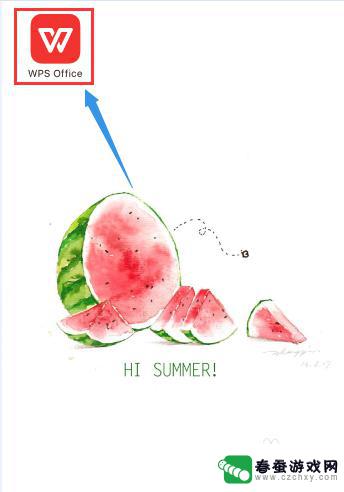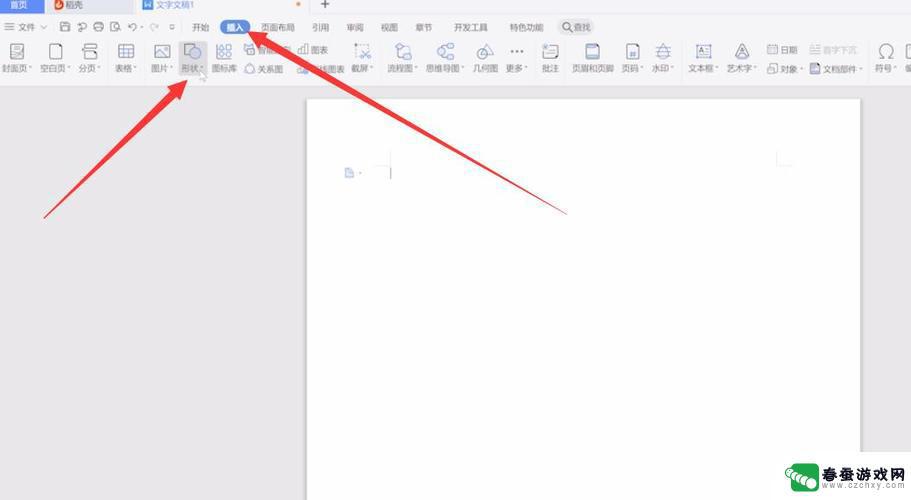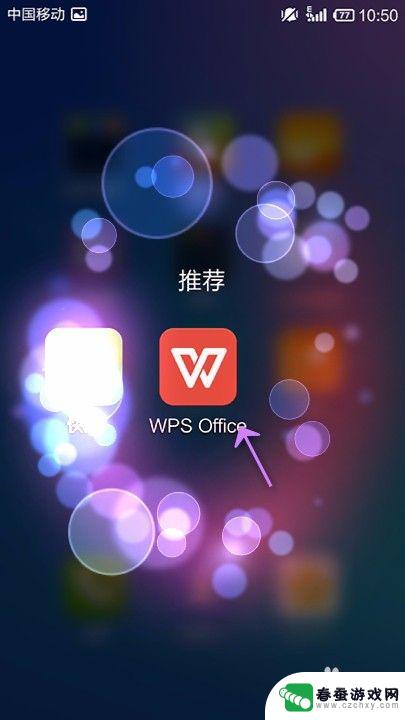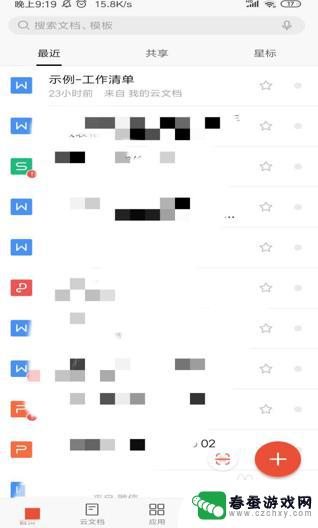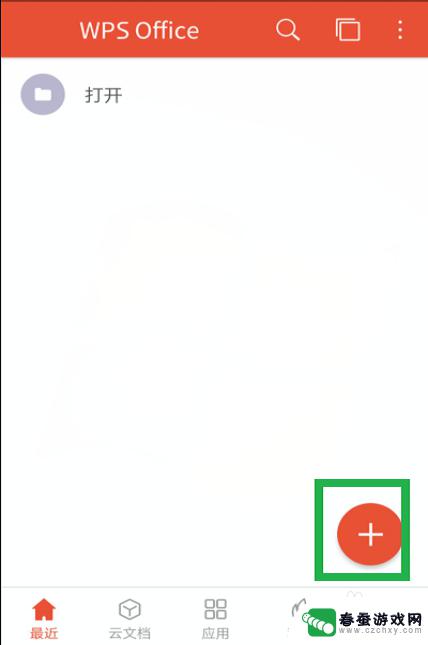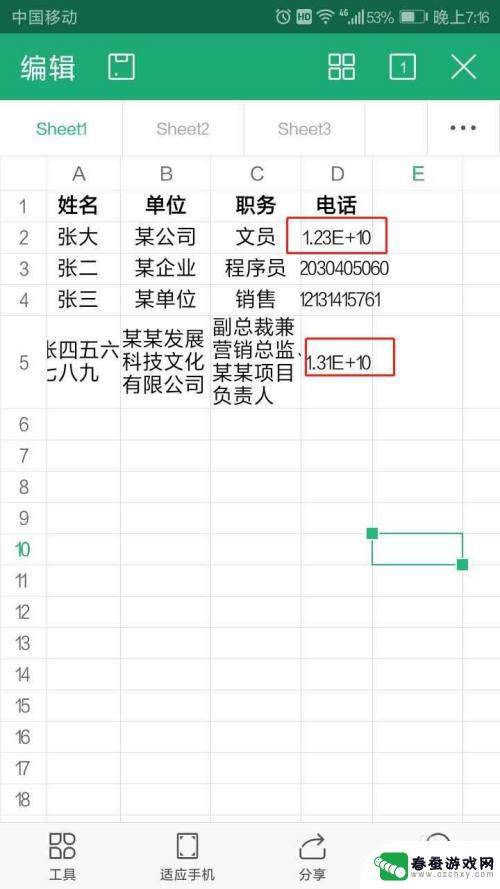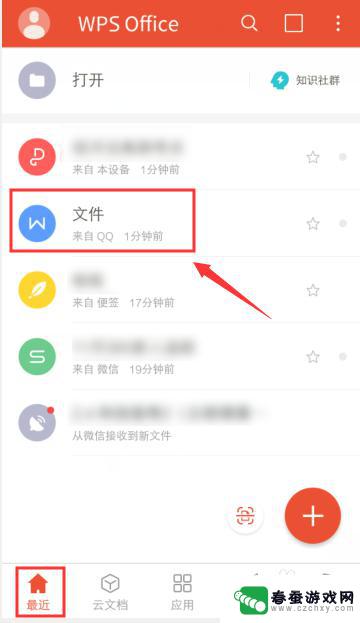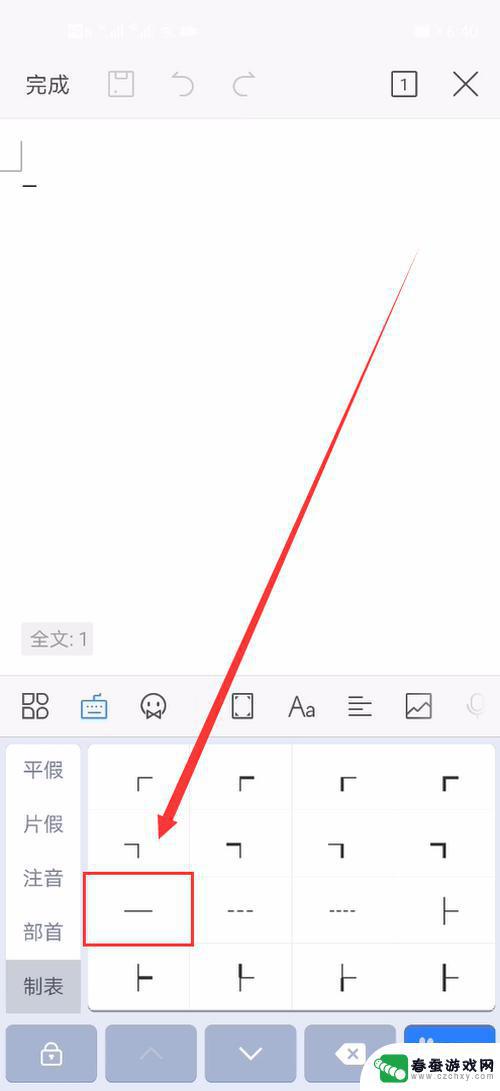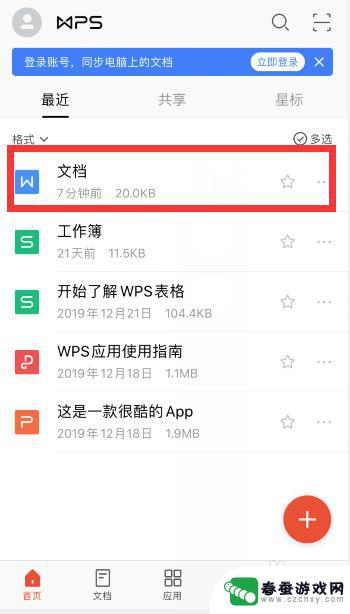手机wps怎么跨行居中 手机WPS如何设置文字居中
时间:2024-02-24来源:春蚕游戏网
现代人生活中离不开手机,而手机不仅仅是通讯工具,还成为了我们工作学习的得力助手,在手机应用中,WPS作为一款功能强大的办公软件备受青睐。有时候我们在使用手机WPS编辑文档时,会遇到文字跨行居中的问题。该如何设置手机WPS中的文字居中呢?下面将为大家详细介绍手机WPS如何跨行居中和设置文字居中的方法。
手机WPS如何设置文字居中
具体方法:
1.打开手机WPS,新建或者打开一个表格
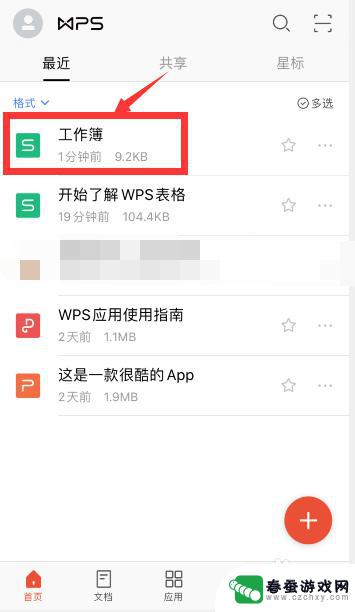
2.先点击要设置居中的第一个单元格
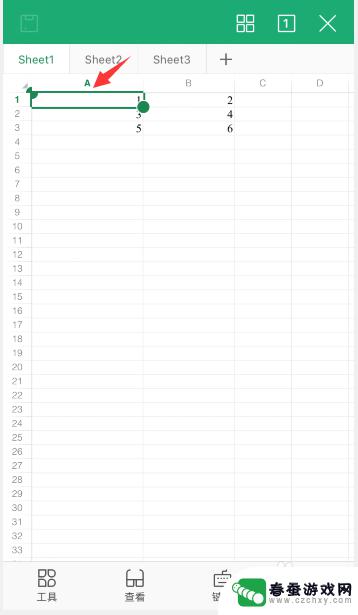
3.然后手指挪动单元格右下角的圆点,去选择要设置居中的单元格区域
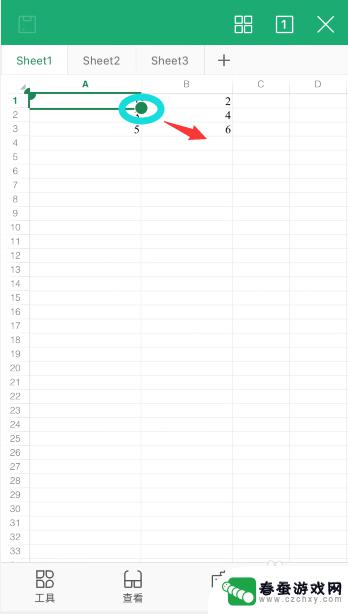
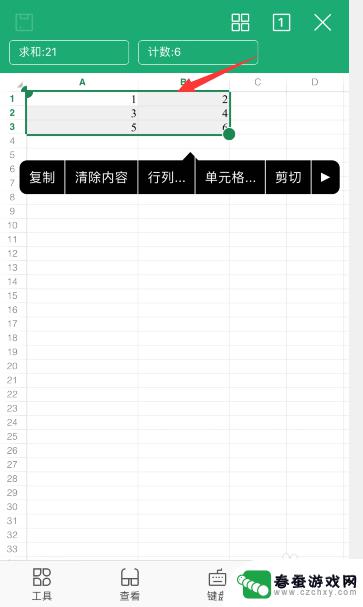
4.选择后,点击左下角“工具”
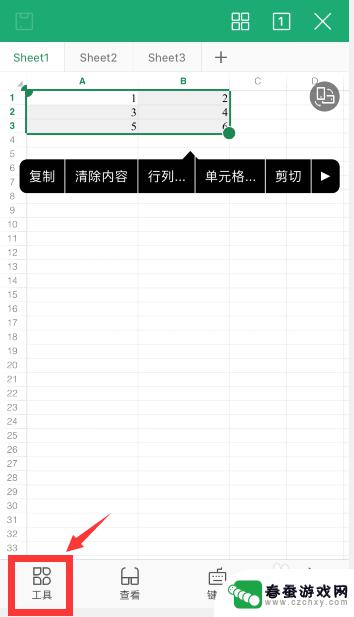
5.在“开始”选项中,向下滑动到“对齐文本”的位置

6.前面三个是设置水平对齐的(左对齐,居中对齐和右对齐)
后面三个是设置垂直对齐的(顶端对齐,居中对齐和底部对齐)
根据需要选择设置对齐方式即可,分别选择水平和垂直方向的居中对齐,即可设置上下左右对齐
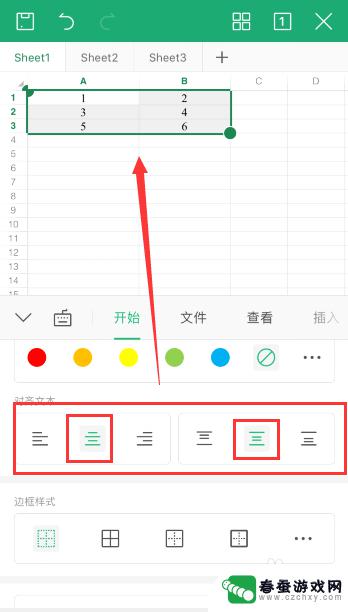
7.总结
1、打开手机wps,选中需要设置居中的单元格区域
2、点击左下角“工具”,在“开始”选项中,向下滑动到“对齐文本”的位置
3、分别选择水平和垂直方向的居中对齐,即可设置上下左右对齐
以上就是手机wps如何跨行居中的全部内容,如果还有不清楚的用户,可以参考以上小编的步骤进行操作,希望对大家有所帮助。